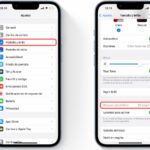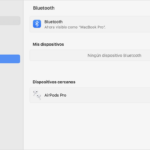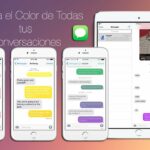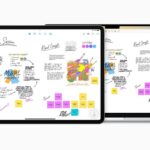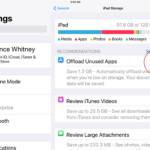Cómo cambiar los botones de la pantalla de bloqueo en iOS 18 – Guía paso a paso
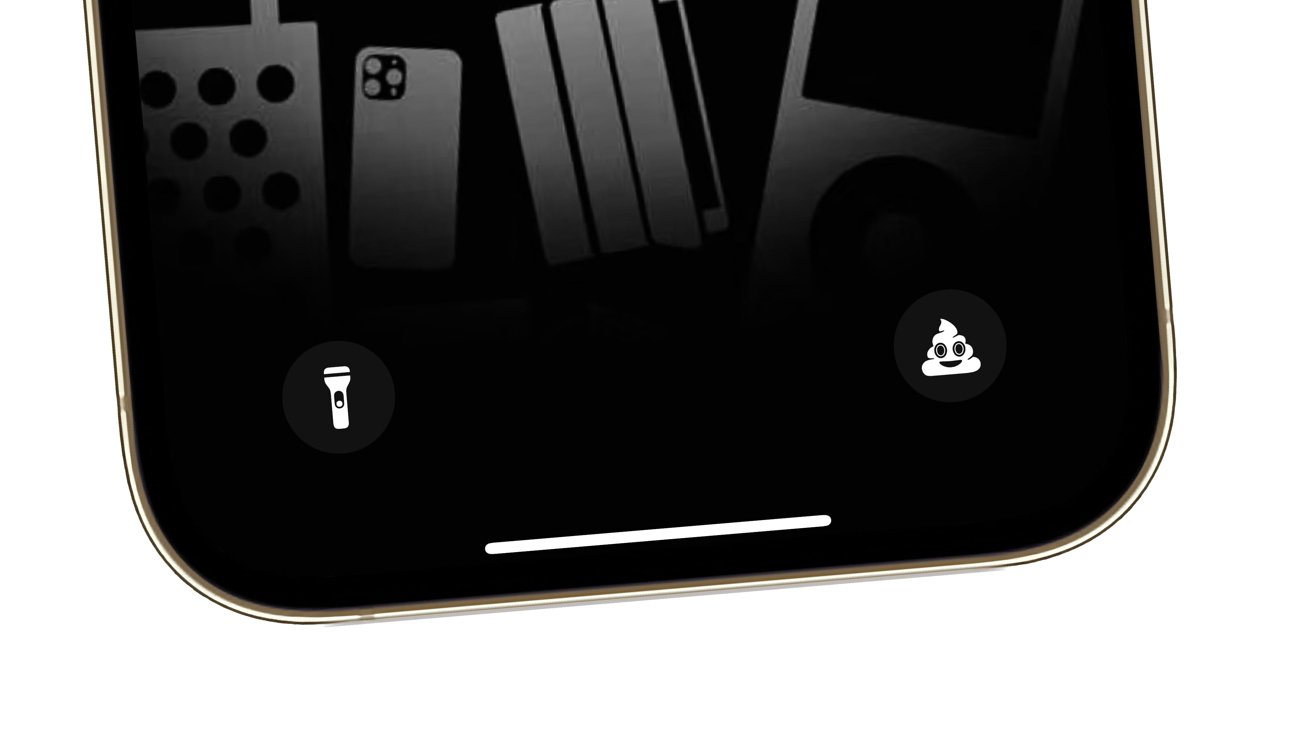
Customizable lock screen icons en iOS 18
En la última actualización de iOS 18, Apple ha introducido una nueva función que permite a los usuarios personalizar los iconos de la pantalla de bloqueo. Hasta ahora, los usuarios de iPhone podían acceder rápidamente a la linterna y la cámara desde la pantalla de bloqueo, pero con la nueva actualización, ahora tienen la posibilidad de cambiar esos dos iconos por otros más útiles.
¿Cómo cambiar los botones de la pantalla de bloqueo en iOS 18?
Para cambiar los botones de la pantalla de bloqueo en iOS 18, sigue estos pasos:
1. Mantén presionada la pantalla de bloqueo una vez desbloqueada con Face ID.
2. En la pantalla de selección de inicio, toca «Personalizar» y luego selecciona «Pantalla de bloqueo».
3. Toca el icono «-» junto al botón que deseas eliminar.
4. Toca el espacio vacío resultante.
5. En la nueva ventana, selecciona el botón que deseas colocar en ese lugar en su lugar. Si es necesario, puede aparecer una ventana emergente solicitando más información.
6. Toca «Hecho».
Una amplia selección de opciones
Apple ofrece una amplia gama de opciones para personalizar los dos botones de la pantalla de bloqueo. Desde funciones relacionadas con la cámara, el reloj, la conectividad, el hogar, los sonidos, hasta incluso la opción de hacer sonar un Apple Watch.
Además, hay muchas secciones de accesibilidad en la lista que permiten un acceso rápido a funciones importantes que podrían ayudar al usuario a navegar por su iPhone de manera más eficiente. Si deseas algo completamente personalizado, también puedes crear una función a medida para ti mismo.
En resumen, la actualización de iOS 18 de Apple ofrece a los usuarios una mayor capacidad de personalización de la pantalla de bloqueo, brindando la oportunidad de tener a mano las funciones que más utilizan y haciéndoles la vida más fácil. ¡Personaliza tu iPhone ahora y hazlo más a tu medida!